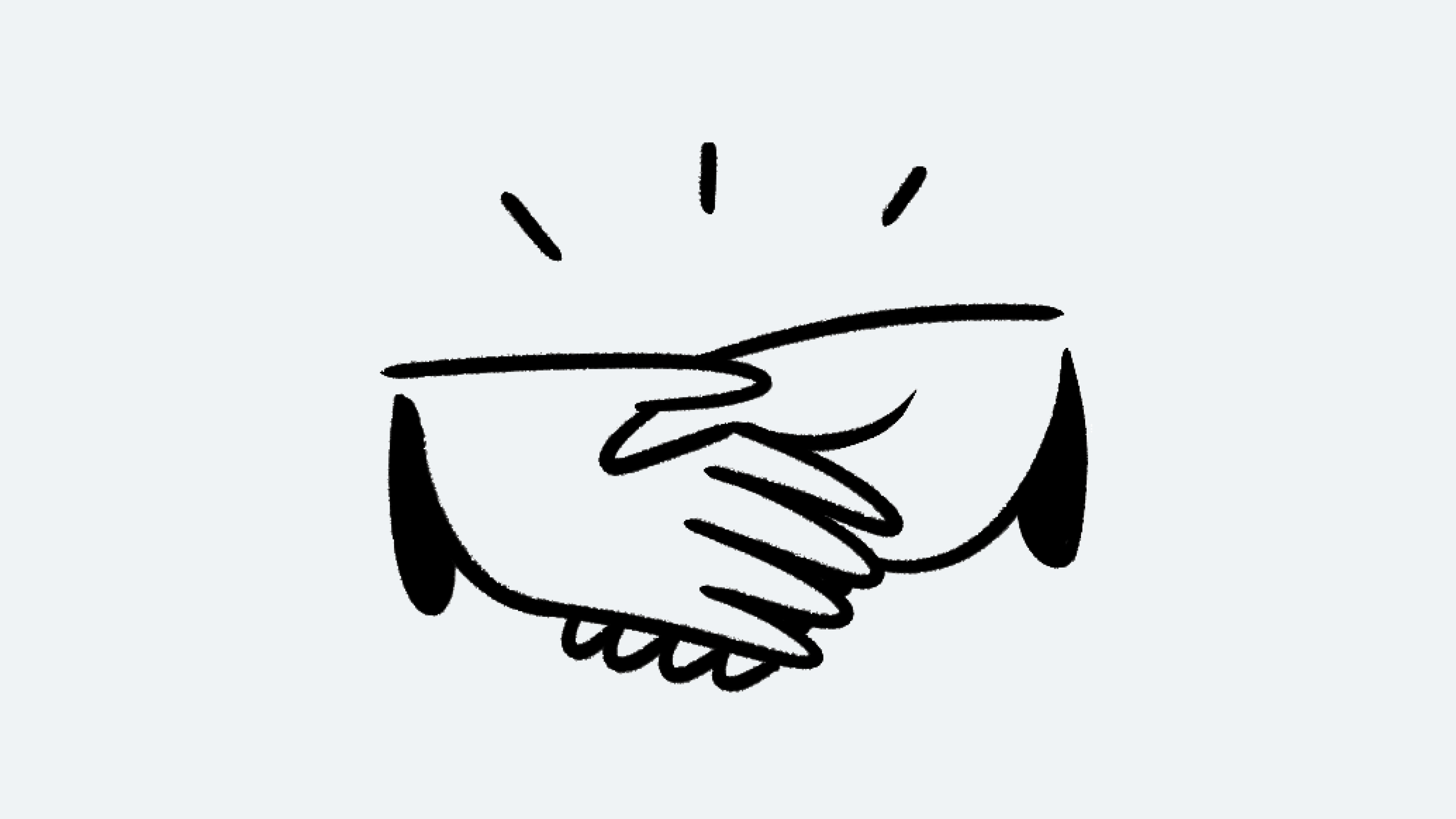페이지 공유하기
모든 Notion 페이지는 원하는 사람이나 팀과 공유하고, 웹페이지로 웹에 게시할 수도 있습니다. 다양한 방법으로 페이지를 공유해 보세요. 이 글에서는 페이지 공유 방법에 대해 설명해 드릴게요 🗣
워크스페이스 내·외부 사용자를 초대하여 Notion 페이지를 공유할 수 있습니다.
사이드바의
개인 페이지에 있는 페이지에서 시작하세요.페이지에서 오른쪽 상단의
공유로 이동하세요.초대버튼을 클릭하세요.초대하려는 사용자의 이메일 주소를 입력하고, 드롭다운에서 사용 권한 수준을 지정한 다음
초대를 클릭하세요. 사용 권한 수준에는 전체 허용, 편집 허용, 댓글 허용, 읽기 허용이 있습니다.
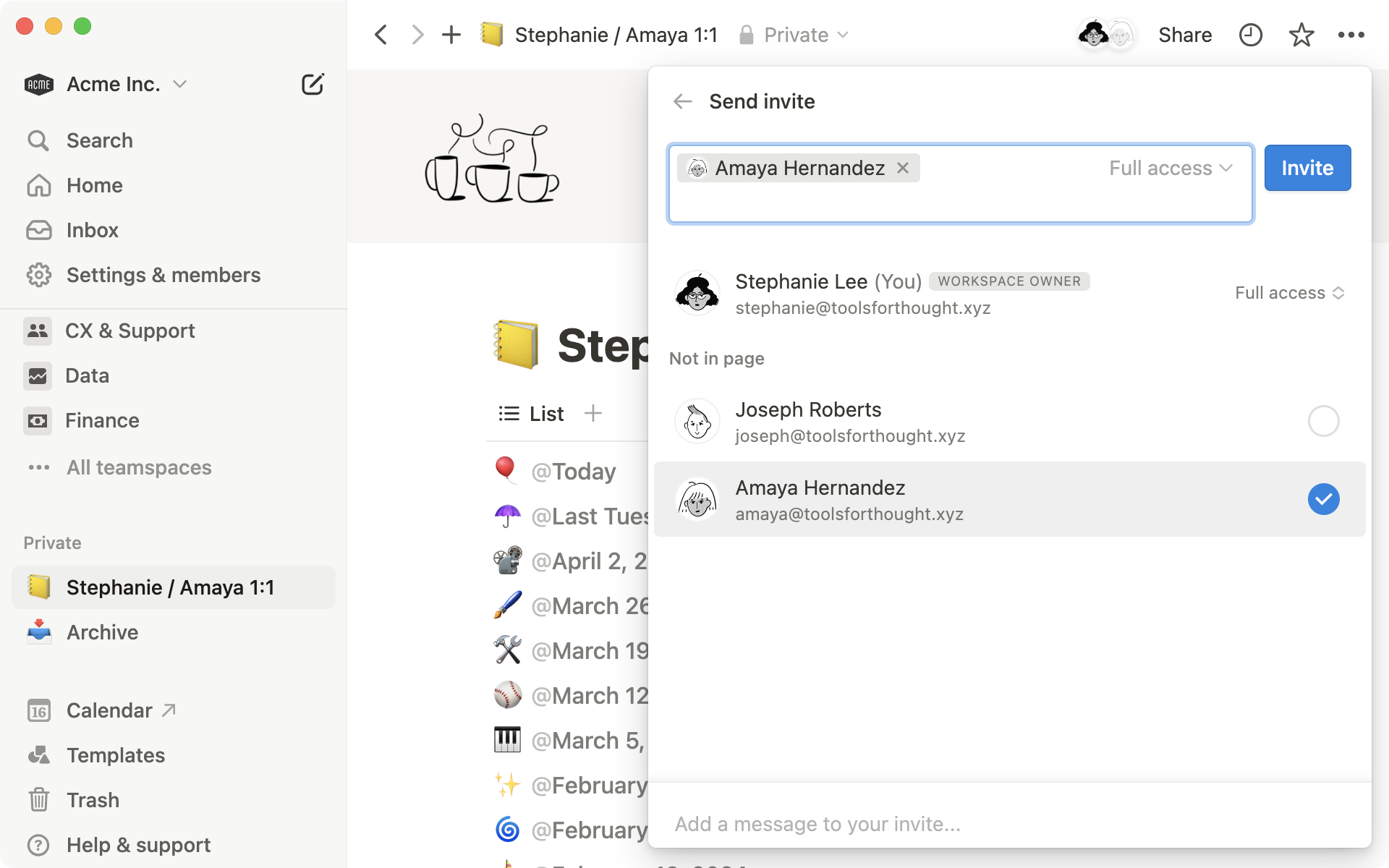
워크스페이스 외부 사용자의 경우, 페이지에 게스트로 참여하게 됩니다.
초대한 사용자가 이미 워크스페이스 멤버일 경우 상대방의 프로필 사진이 초대 메뉴에 표시되고 페이지가 사이드바의
공유된 페이지아래에 나타납니다.
Notion에서 여러 사용자와 함께 작업하는 경우, 아래의 방법에 따라 원하는 페이지를 모두와 한 번에 공유할 수 있습니다.
모든 워크스페이스 멤버와 공유하기: 페이지의 오른쪽 상단에서
공유를 클릭한 다음[워크스페이스 이름]의 모든 사용자에게 사용 권한을 부여하세요. 드롭다운에서 모든 워크스페이스 사용자에게 원하는 사용 권한 수준을 부여할 수도 있습니다. 예를 들어, 모두에게읽기 허용권한을 부여하고 편집은 허용하지 않을 수 있습니다.사이드바에서 기본 팀스페이스 페이지 만들기: 기본 팀스페이스에는 모든 워크스페이스 멤버가 포함되어 있기 때문에 기본 팀스페이스에 만드는 페이지는 자동으로 모두와 공유됩니다. 팀스페이스에 대해 자세히 알아보세요 →
개인 페이지를 사이드바의 기본 팀스페이스 안으로 드래그하기: 페이지가 자동으로 모든 사용자와 공유됩니다.
페이지의 URL 공유하기 Notion의 모든 페이지는 자체 URL을 가지고 있어 Slack이나 다른 채널에 공유할 수 있습니다. 오른쪽 상단의
공유메뉴에서페이지 링크 복사를 클릭하세요. 페이지 사용 권한이 있는 사용자만 이 옵션을 볼 수 있습니다.
Notion을 사용하면 빠르고 간편하게 웹사이트를 만들고 편집할 수 있습니다. 포트폴리오나 이력서도 Notion 웹페이지로 만들어 웹에 게시할 수 있어요.
페이지 오른쪽 상단의
공유를 클릭한 다음게시를 클릭하세요.웹에서 공유를 켜면 페이지 고유 URL을 통해 페이지가 즉시 웹에 게시됩니다.모든 하위 페이지도 즉시 공개되며 링크를 사용해 접속할 수 있습니다.
링크 복사를 클릭하여 페이지를 공유해 보세요. Notion을 사용하지 않는 사람들과도 공유할 수 있습니다.